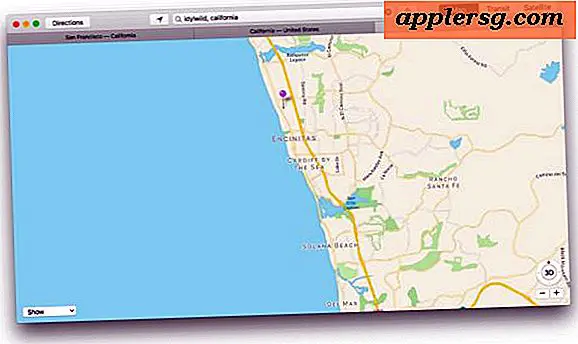Migliora le prestazioni di Diablo 3 in Mac OS X

I requisiti di sistema di Diablo 3 sono abbastanza blandi ma, come molti utenti Mac hanno scoperto, le prestazioni su alcuni computer non sono eccezionali. Anche alcuni dei più recenti Mac con le migliori GPU stanno riscontrando problemi di prestazioni. La buona notizia è che Blizzard è sul caso e sta lavorando attivamente sulle patch per risolvere molti di questi problemi grafici in Mac OS X, ma nessuno è sicuro di quando verrà rilasciata la patch. Fino ad allora, ecco alcuni suggerimenti per l'ottimizzazione per migliorare la giocabilità dei giochi in OS X.
Controlla il Frame Rate (FPS) in Diablo 3
Per prima cosa, controlliamo l'FPS (frame per secondo) di Diablo 3. Questo è il modo più semplice per valutare come i vari cambiamenti influenzano le prestazioni del gioco:
- Nel gioco (non nella selezione dei personaggi, nel menu o nelle schermate di caricamento, ecc.) Premi Ctrl + R per mostrare l'FPS nell'angolo in alto a sinistra
Control + R funziona sia in Mac OS X che in Windows se si ha voglia di confrontare le prestazioni tra i due SO. Dovrai premere Control + R per mostrare la frequenza dei fotogrammi ogni volta che partecipi al gioco, tieni questo a mente mentre regoli le impostazioni.
Suggerimenti generali sull'ottimizzazione delle prestazioni per Diablo 3 in Mac OS X
Ecco alcuni suggerimenti generali sull'ottimizzazione, se il gioco funziona in modo orribile, provali tutti. Se funziona abbastanza bene, modifica le impostazioni in modo appropriato fino a ottenere una frequenza fotogrammi stabile con una grafica decente.
- Chiudi tutte le altre applicazioni - I processi in background non ti aiuteranno, esci da tutte le altre app prima di avviare il client Diablo III per ottenere le migliori prestazioni.
- Imposta la Frequenza massima dei fotogrammi su 40 - questo aiuta a mantenere la consistenza del FPS, impedendo a quei balbetti che puoi provare quando ti muovi da un giro e all'improvviso in una complessa sequenza di battaglia. Mantieni bassa anche la frequenza dei fotogrammi di sfondo.
- Disabilita anti-aliasing : l'anti-aliasing è ottimo ma disabilitarlo può aggiungere un FPS costante a 3-8
- Trasforma tutte le impostazioni in "Basso" - questo sembra ovvio ma non tutti lo fanno, impostando tutto su un valore basso fa una grande differenza
- Disabilita ombre : disattivando le ombre si ottiene un salto istantaneo della frequenza dei fotogrammi
- Esegui a una risoluzione inferiore : la scelta di una risoluzione dello schermo inferiore per il gioco avrà probabilmente il maggiore impatto sulle prestazioni, sebbene possa anche influenzare in modo significativo l'aspetto grafico dei giochi. Scegli un'impostazione bassa come puoi tollerare graficamente.
- Esegui in modalità finestra: una volta impostato, puoi trascinare la finestra vicino all'angolo per ridimensionare la schermata. Questo ha sostanzialmente lo stesso effetto nell'esecuzione di D3 a una risoluzione più bassa, ma poiché è contenuto in una finestra più piccola, la grafica non apparirà come pixelata.
- Spegni display secondari - Se si utilizza una configurazione a doppio schermo con un laptop o altro, disabilitare la schermata principale o utilizzare solo la schermata principale. Puoi farlo con un approccio tecnico o in modo pigro abbassando la luminosità a zero e impostando il display esterno sullo schermo principale. Ciò fa sì che la GPU utilizzi meno risorse per pilotare due schermi, liberando invece quelle risorse per il gioco.
Puoi anche dare uno sguardo ai consigli generali di Blizzards e ai suggerimenti per la risoluzione dei problemi.
Avanzato Tweak: disabilitazione del filtro trilinear
Disabilitare il filtraggio trilineare può avere un impatto enorme sulle prestazioni del gioco, ma stranamente questo non è incluso nelle impostazioni grafiche generali quindi dovremo scavare nel file system per farlo:
- Esci da Diablo 3
- Dal desktop di OS X, premi Command + Shift + G e inserisci il seguente percorso:
~ / Libreria / Supporto applicazione / Blizzard / Diablo III / - Trova e trova il file "D3Prefs.txt" e aprilo in TextEdit
- Hit Command + F e cerca "DisableTrilinearFiltering", cambia l'impostazione da "0" a "1"
- Salva il file ed esci da TextEdit
- Riavvia Diablo 3, avvia una partita e premi Control + R per vedere la differenza FPS

Disattivare il filtraggio trilineare rende il gioco un po 'più sfocato, ma per molti utenti vale la pena aumentare il frame rate.
Come puoi vedere dovrai sperimentare varie impostazioni per vedere cosa funziona meglio per te, ma con una combinazione dei suggerimenti di cui sopra dovresti essere in grado di aumentare facilmente il frame rate di 10-25 FPS mantenendo comunque le impostazioni grafiche tollerabili.
Last Straw: Gioca in Windows con Boot Camp
Potrebbe non essere una raccomandazione popolare, ma se possibile, dovresti installare Diablo 3 in Windows ed eseguire il gioco da Boot Camp. Le prestazioni saranno notevolmente migliorate su praticamente tutti gli hardware Mac se il gioco viene eseguito in Windows a causa di ottimizzazioni migliori, DirectX e un migliore supporto dei driver grafici. Se hai una chiave di Windows libera in giro e lo spazio su disco rigido per supportare un'installazione di Windows, questa è davvero la soluzione migliore.
Un consiglio finale a prescindere dall'esecuzione in OS X o Windows: attendere ogni patch da scaricare e installare prima di giocare. A un certo punto nel prossimo futuro, Blizzard rilascerà patch che affrontano direttamente i problemi grafici che gli utenti stanno vivendo, non si vuole perdere la patch solo perché si è ansiosi di giocare.